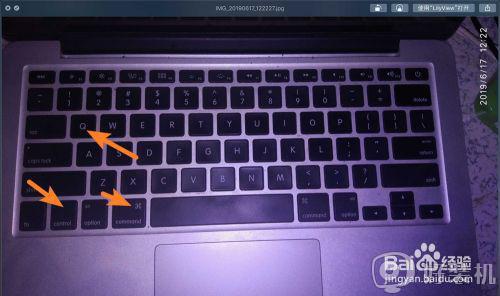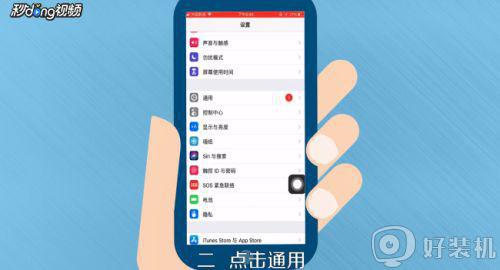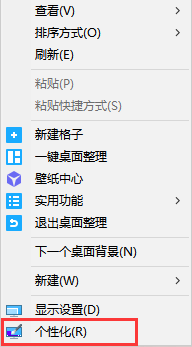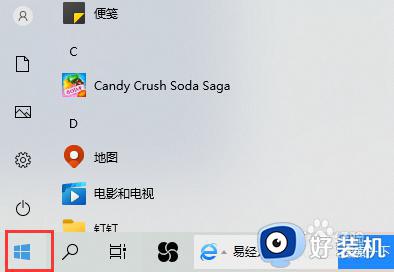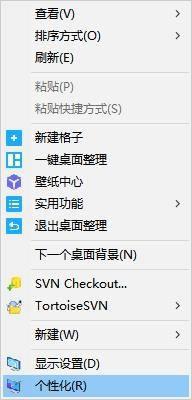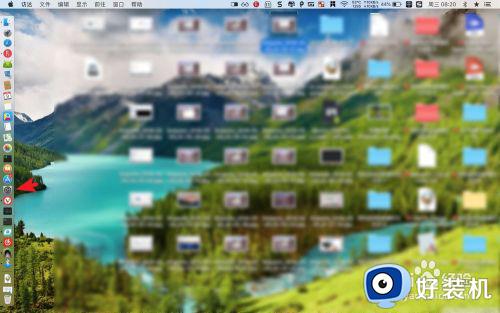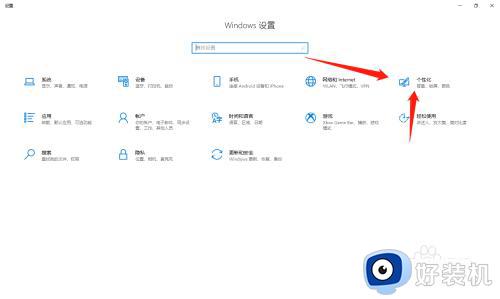苹果锁屏时间设置教程 苹果电脑的锁屏时间怎样设置
时间:2021-06-17 10:15:00作者:huige
有一部分小伙伴都喜欢使用苹果电脑,但是因为之前习惯了windows电脑,所以在很多方面设置上可能非常不熟悉,比如有用户想要设置苹果电脑的锁屏时间,但是苦于不知道要从何下手,带着大家的这个问题,下文将给大家讲讲苹果锁屏时间设置教程给大家参考。
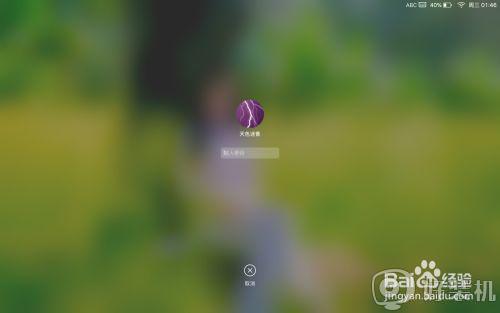
具体步骤如下:
1、看到图一的箭头了吧根据它指向的位置点击一下,然后根据图二的箭头点击安全性与隐私。
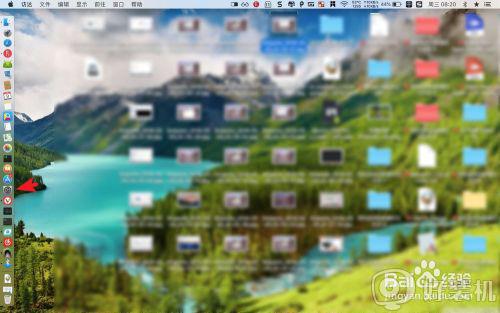
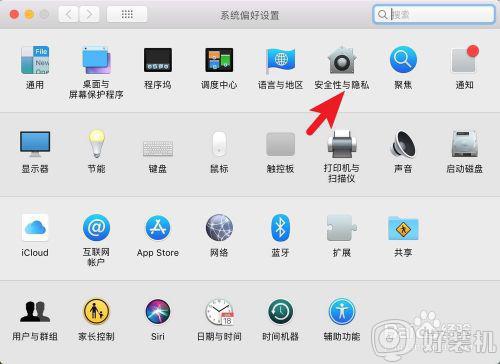
2、点击安全以隐私这里的通用,在进入随眠或开始屏幕保护程序,点击旁边的立即。
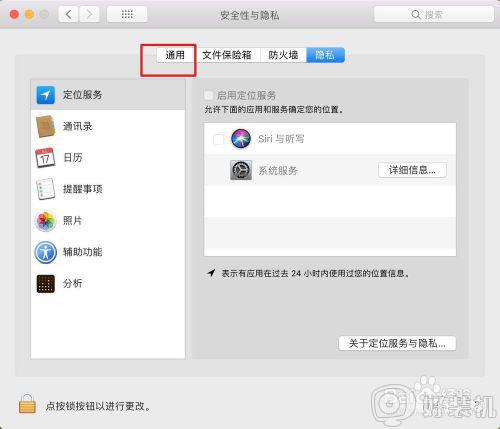
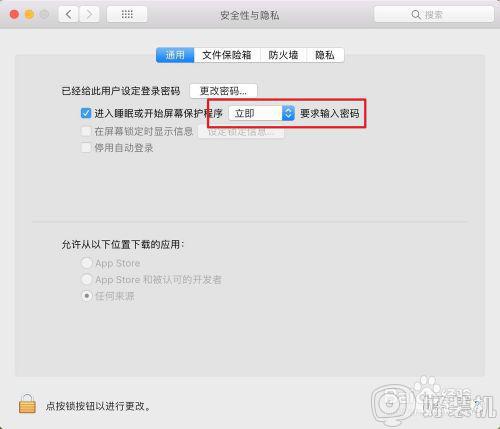
3、此时在列表里面点选一个时间,选择后即可。
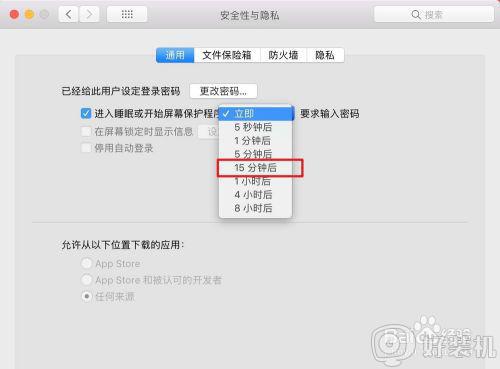
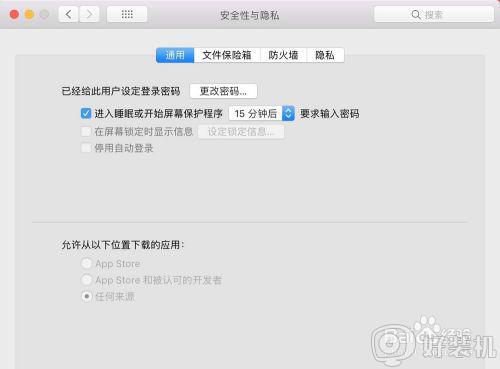
4、如果要取消锁屏的,则把在进入随眠或开始屏幕保护程序前面的勾取消,然后点击关闭屏幕锁定。
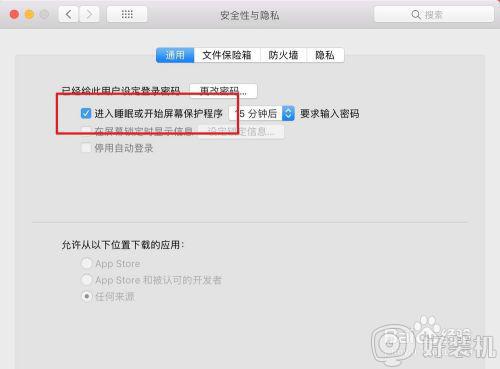
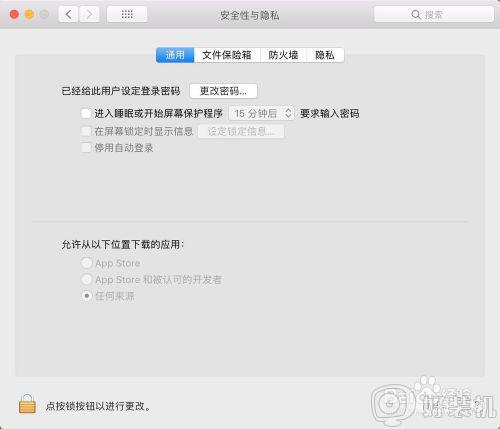
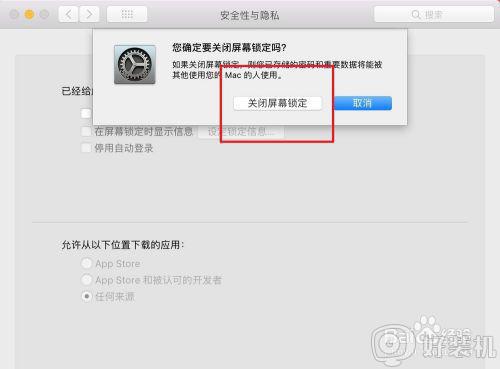
5、最后点击设置里面的红色的按钮,退出到桌面即可,自动锁屏已经被取消了的。
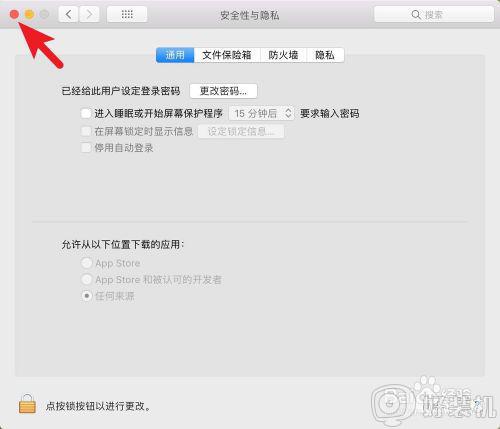
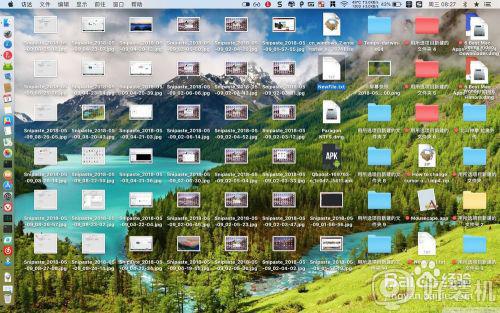
以上给大家讲解的就是苹果锁屏时间设置教程,还不知道如何设置的小伙伴们可以尝试上面的方法步骤来进行设置就可以了。